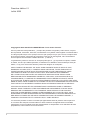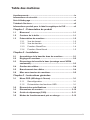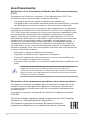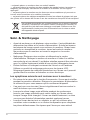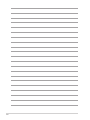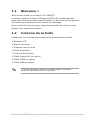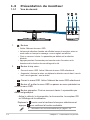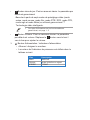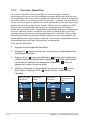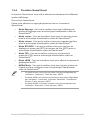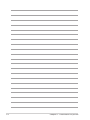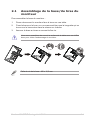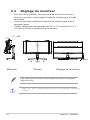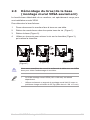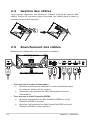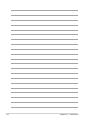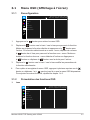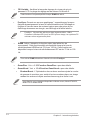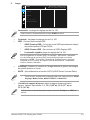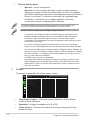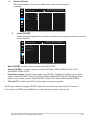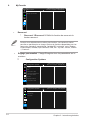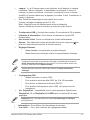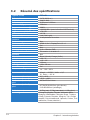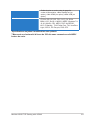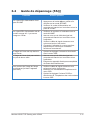Asus TUF Gaming VG34VQEL1A Mode d'emploi
- Catégorie
- Téléviseurs
- Taper
- Mode d'emploi

Moniteur TUF Gaming
série VG34V
Guide de l’utilisateur

ii
Première édition V1
Juillet 2022
Copyright © 2022 ASUSTeK COMPUTER INC. Tous droits réservés.
Aucune partie de cette publication, y compris les produits et logiciels y étant décrits, ne peut
être reproduite, transmise, transcrite, stockée dans un système d’interrogation ou traduite dans
une langue quelconque sous quelque forme et par quelque moyen que ce soit, exception faite
de la documentation conservée par l’acheteur à des fins de sauvegarde, sans l’autorisation
écrite expresse de ASUSTeK COMPUTER INC. (« ASUS »)
La garantie du produit ou service ne sera pas prolongée si : (1) le produit est réparé, modifié
ou altéré, à moins que ladite réparation, modification ou altération soit autorisée par écrit par
ASUS ; ou (2) si le numéro de série du produit soit défiguré ou manquant.
ASUS FOURNIT CE MANUEL TEL QUEL SANS GARANTIE QUELLE QU’ELLE SOIT,
EXPRESSE OU IMPLICITE, Y COMPRIS SANS LIMITATION, TOUTE GARANTIE OU
CONDITION IMPLICITE DE QUALITE MARCHANDE OU DE COMPATIBILITE A DES
FINS PARTICULIERES. EN AUCUN CAS ASUS, SES DIRECTEURS, MEMBRES
DE LA DIRECTION, EMPLOYES OU AGENTS NE SAURONT ETRE TENUS POUR
RESPONSABLES DE DOMMAGES INDIRECTS, SPECIAUX, CIRCONSTANCIELS OU
CONSEQUENTS (Y COMPRIS LES DOMMAGES POUR PERTES DE PROFIT, PERTE
D’UTILISATION, D’INSTALLATION OU D’EQUIPEMENT, ARRET D’ACTIVITE ET SIMILAIRE),
MEME SI ASUS A ETE AVISEE DE LA POSSIBILITE DE TELS DOMMAGES DECOULANT DE
TOUT DEFAUT OU D’ERREUR CONTENU DANS LE PRESENT MANUEL OU PRODUIT.
LES SPECIFICATIONS ET LES INFORMATIONS CONTENUES DANS LE PRESENT
MANUEL SONT FOURNIS A TITRE D’INFORMATION UNIQUEMENT ET SONT SOUS
RESERVE DE CHANGEMENT A TOUT MOMENT SANS PREAVIS ET NE DOIVENT
PAS ETRE INTERPRETEES COMME UN ENGAGEMENT DE LA PART D’ASUS. ASUS
N’ENDOSSE AUCUNE RESPONSABILITE OU ENGAGEMENT POUR DES ERREURS OU
DES INEXACTITUDES QUI PEUVENT APPARAITRE DANS LE PRESENT MANUEL, Y
COMPRIS LES PRODUITS ET LOGICIELS QUI Y SONT DECRITS.
Les noms de produits et raisons sociales qui apparaissent dans le présent manuel peuvent
ou non être des marques commerciales ou droits d’auteurs enregistrés de leurs sociétés
respectives et ne sont utilisés qu’à titre d’identification et d’explication et au bénéfice de leurs
propriétaires, sans intention de contrevenance.

iii
Table des matières
Avertissements.................................................................................iv
Informations de sécurité...................................................................v
Soin & Nettoyage ..............................................................................vi
Takeback Services ..........................................................................vii
Informations produit pour le label énergétique de l’UE ..............vii
Chapitre 1 : Présentation du produit
1.1 Bienvenu ! .......................................................................... 1-1
1.2 Contenu de la boîte ........................................................... 1-1
1.3 Présentation du moniteur ................................................. 1-2
1.3.1 Vue de devant ........................................................ 1-2
1.3.2 Vue de derrière ...................................................... 1-3
1.3.3 Fonction GamePlus ................................................ 1-4
1.3.4 Fonction GameVisual ............................................. 1-5
Chapitre 2 : Installation
2.1 Assemblage de la base/du bras du moniteur ................. 2-1
2.2 Réglage du moniteur ......................................................... 2-2
2.3 Démontage du bras/de la base (montage mural VESA
seulement) .......................................................................... 2-3
2.4 Gestion des câbles ............................................................ 2-4
2.5 Branchement des câbles .................................................. 2-4
2.6 Mise sous tension du moniteur ........................................ 2-5
Chapitre 3 : Instructions générales
3.1 Menu OSD (Affichage à l’écran) ...................................... 3-1
3.1.1 Reconfiguration ...................................................... 3-1
3.1.2 Présentation des fonctions OSD ............................ 3-1
3.2 Résumé des spécifications .............................................. 3-8
3.3 Dimensions du contour ................................................... 3-10
3.4 Guide de dépannage (FAQ) ............................................ 3-11
3.5 Modes de fonctionnement pris en charge ..................... 3-12

iv
Avertissements
Déclaration de la Commission Fédérale des Télécommunications
(FCC)
Cet appareil est conforme à la section 15 du règlement de la FCC. Son
fonctionnement est sujet aux deux conditions suivantes :
• Cet appareil ne doit pas causer d’interférences nuisibles, et
• Cet appareil doit être capable d’accepter toutes les interférences, y compris
les interférences pouvant provoquer un fonctionnement indésirable.
Cet appareil a été testé et trouvé conforme aux limitations pour les appareils
numériques de Catégorie B, conformément à la Section 15 du règlement de
FCC. Ces limites sont conçues pour fournir une protection raisonnable contre
les interférences néfastes dans une installation résidentielle. Cet appareil
génère, utilise et peut émettre une énergie en radiofréquence et, s’il n’est
pas installé et utilisé selon les instructions, il peut entraîner des interférences
nuisibles aux communications radio. Cependant, aucune garantie n'est
donnée qu'il ne causera pas d'interférence dans une installation donnée. Si
cet appareil cause des interférences nuisibles à la réception de la radio ou
de la télévision, ce que vous pouvez facilement observer en éteignant et en
rallumant l’appareil, nous vous encourageons à prendre une ou plusieurs des
mesures correctives suivantes :
• Réorienter ou déplacer l'antenne de réception.
• Augmenter la distance entre l’appareil et le récepteur.
• Connecter l'appareil sur une prise secteur ou sur un circuit différent de
celui sur lequel le récepteur est connecté.
• Consulter votre revendeur ou un technicien radio/télévision qualifié pour de
l'aide.
L'utilisation de câbles blindés pour la connexion du moniteur à la carte
graphique est requise par le règlement de la FCC pour assurer la
conformité. Toute modification ou changement qui n’a pas été directement
approuvé par le parti responsable de la conformité peut annuler le droit de
l’utilisateur à utiliser cet appareil.
Déclaration de la commission canadienne des communications
Cet appareil numérique ne dépasse pas les limites de la classe B pour les
émissions de sons radio depuis des appareils numériques, définies dans
le règlement sur les interférences radio de la commission canadienne des
communications.
Cet appareil numérique de classe B est conforme au règlement canadien
ICES-003.
This Class B digital apparatus meets all requirements of the Canadian
Interference - Causing Equipment Regulations.
Cet appareil numérique de la classe B respecte toutes les
exigences du Réglement sur le matériel brouiller du Canada.

v
Informations de sécurité
• avant de mettre en place l’écran, lisez attentivement toute la documentation fournie avec le
paquet.
• pour éviter les risques d’incendie ou de choc, ne jamais exposer le moniteur à la pluie ou à
l’humidité.
N’essayez jamais d’ouvrir le moniteur. Les tensions élevées dangereuses à l’intérieur du
moniteur peuvent entraîner de graves lésions physiques.
• si l’alimentation électrique est cassée, n’essayez pas de la réparer vous-même. Contactez
un technicien qualifié ou votre détaillant.
• avant d’utiliser le produit, assurez-vous que tous les câbles sont correctement connectés
et que les câbles d’alimentation ne sont pas endommagés. Si vous détectez des dégâts,
contactez votre dealer immédiatement.
• des fentes et des ouvertures à l’arrière ou en haut de la chambre sont prévues pour la
ventilation. Ne bloquez pas ces machines. Ne jamais placer ce produit à proximité ou au-
dessus d’un radiateur ou d’une source de chaleur, sauf si une ventilation appropriée est
prévue.
• le moniteur ne doit être actionné qu’à partir du type de source d’énergie indiqué sur
l’étiquette. Si vous n’êtes pas sûr du type d’alimentation électrique de votre maison,
consultez votre concessionnaire ou votre compagnie d’électricité locale.
• utilisez la prise d’alimentation appropriée conforme à votre standard local.
• ne pas surcharger les bandes de puissance et les cordes d’extension. Une surcharge peut
entraîner un incendie ou un choc électrique.
• éviter la poussière, l’humidité et les températures extrêmes. Ne placez pas le moniteur
dans une zone où il pourrait être mouillé. Placez le moniteur sur une surface stable.
• débrancher l’appareil pendant un orage ou s’il ne sera pas utilisé pendant une longue
période. Cela protégera le moniteur des dommages dus aux surtensions.
• ne jamais pousser des objets ou renverser du liquide de quelque nature que ce soit dans
les fentes du moniteur.
• pour assurer un fonctionnement satisfaisant, utiliser le moniteur uniquement avec des
ordinateurs listés UL qui ont des réceptacles appropriés configurés entre
100- 240 v AC.
• si vous rencontrez des problèmes techniques avec l’écran, contactez un technicien qualifié
ou votre détaillant.
• le réglage du contrôle de volume et de l’égalisation à d’autres paramètres que la position
centrale peut augmenter la tension de sortie des écouteurs et, par conséquent, le niveau de
pression acoustique.
• les équipements de classe I doivent être raccordés à une sortie de prise avec une mise à
la terre protectrice. La prise est utilisée comme dispositif de déconnexion, la prise doit être
facilement accessible.
• une personne peut tomber, causant des blessures graves ou la mort. De nombreuses
blessures, en particulier chez les enfants, peuvent être évitées en prenant des précautions
simples telles que:
- toujours utiliser des armoires, des cages ou des méthodes de montage recommandées par
le fabricant du moniteur.
- toujours utiliser des meubles qui supportent l’écran.
- toujours veiller à ce que le moniteur ne dépasse pas le bord du mobilier de soutien.
- toujours éduquer les enfants sur les dangers de grimper sur les meubles pour atteindre le
moniteur ou ses commandes.
- toujours brancher des cordons et des câbles connectés à votre moniteur pour qu’ils ne
puissent pas être trébuchés, tirés ou saisis.

vi
Ce symbole de poubelle sur roulettes indique que le produit (appareil
électrique, électronique ou batterie cellule contenant du mercure) ne
doit pas être jeté dans une décharge municipale. Référez-vous à la
règlementation locale pour plus d'informations sur la mise au rebut
des appareils électroniques.
Soin & Nettoyage
• Avant de soulever ou de déplacer votre moniteur, il est préférable de
débrancher les câbles et le cordon d'alimentation. Suivez les bonnes
techniques de levage quand vous soulevez le moniteur. Quand vous
soulevez ou transportez le moniteur, tenez les bords du moniteur.
Ne soulevez pas le moniteur en tenant le support ou le cordon
d’alimentation.
• Nettoyage. Éteignez votre moniteur et débranchez le cordon
d’alimentation. Nettoyez la surface du moniteur à l’aide d’un chiffon
sans peluche et non abrasif. Les tâches rebelles peuvent être enlevées
avec un chiffon légèrement imbibé d'une solution détergente douce.
• Évitez d'utiliser un nettoyant contenant de l'alcool ou de l'acétone.
Utilisez un produit de nettoyage prévue pour les écrans LCD.
N’aspergez jamais de nettoyant directement sur l’écran car il pourrait
goutter dans le moniteur et entraîner un choc électrique.
Les symptômes suivants sont normaux avec le moniteur :
• En raison de la nature de la lumière fluorescente, l'écran peut scintiller
pendant la première utilisation. Eteignez le commutateur d’alimentation
et rallumez-le pour vous assurer que le vacillement disparaît.
• Il se peut que vous trouviez l'écran irrégulièrement lumineux selon le
motif de bureau que vous utilisez.
• Lorsque la même image reste affichée pendant de nombreuses
heures, une image résiduelle peut rester visible sur l'écran même
lorsque l'image a été changée. L'écran se rétablit lentement, ou bien
vous pouvez éteindre l'alimentation pendant quelques heures.
• Lorsque l’écran devient noir ou clignote, ou qu'il ne s’allume plus,
contactez votre revendeur ou un centre de réparation pour remplacer
les pièces défectueuses. Ne réparez pas l'écran par vous-même!
- ne jamais placer un moniteur dans un endroit instable.
— ne jamais placer le moniteur sur des meubles de grande hauteur (armoires ou
étagères, par exemple) sans ancrer le mobilier et le moniteur sur un support
approprié.
— ne jamais placer le moniteur sur les tissus ou autres matériaux qui peuvent se
trouver entre le moniteur et le mobilier de soutien.
— ne jamais placer des objets susceptibles d’inciter les enfants à grimper, tels que
des jouets, sur le dessus de l’écran ou sur les meubles sur lesquels l’écran est placé.

vii
Conventions utilisées dans ce guide
ATTENTION : Informations pour éviter de vous blesser en
essayant de terminer un travail.
AVERTISSEMENT : Informations pour éviter d’endommager les
composants en essayant de terminer un travail.
IMPORTANT : Informations que vous DEVEZ suivre pour
terminer une tâche.
REMARQUE : Astuces et informations supplémentaires pour
aider à terminer un tâche.
Où trouver plus d’informations
Référez-vous aux sources suivantes pour les informations
supplémentaires et pour les mises à jour de produit et logiciel.
1. Sites Web de ASUS
Les sites Web internationaux d’ASUS fournissent des informations
mises à jour sur les produits matériels et logiciels d’ASUS. Référez-
vous au site: http://www.asus.com
2. Documentation en option
Votre emballage produit peut inclure une documentation en option qui
peut avoir été ajoutée par votre revendeur. Ces documents ne font
pas partie de l’emballage standard.
Takeback Services
ASUS recycling and takeback programs come from our commitment to the
highest standards for protecting our environment. We believe in providing
solutions for our customers to be able to responsibly recycle our products,
batteries and other components as well as the packaging materials.
Please go to http://csr.asus.com/english/Takeback.htm for detail recycling
information in different region.
Informations produit pour le label
énergétique de l’UE
VG34VQEL1A

viii

1-1Moniteur ASUS TUF Gaming série VG34V
1.1 Bienvenu !
Merci d'avoir acheté un moniteur LCD d'ASUS® !
Le dernier moniteur à écran LCD large d’ASUS offre un affichage plus
large, plus lumineux et d’une clarté cristalline, en plus de toute une gamme
de fonctions qui améliorent votre séance de visionnage.
Avec ces fonctions du moniteur, vous pouvez profiter du confort et vous
régaler d’une expérience visuelle !
1.2 Contenu de la boîte
Vérifiez que tous les éléments suivants sont présents dans la boîte :
Moniteur LCD
Base du moniteur
Guide de mise en route
Carte de garantie
Cordon d’alimentation
Câble DisplayPort (en option)
Câble HDMI (en option)
Câble USB (en option)
Si l’un des éléments ci-dessous est endommagé ou manquant,
contactez immédiatement votre revendeur.

1-2 Chapitre 1 : Présentation du produit
1.3 Présentation du moniteur
1.3.1 Vue de devant
123
•Informations sur les fonctionnalités du jeu, pages 1 à 4.
Déplacez le bouton vers le haut/vers le bas pour sélectionner et
appuyer pour confirmer la fonction souhaitée.
1. Boutons
• Quitter l'élément de menu OSD.
• La barre de sélection d'entrée est affichée lorsque le moniteur entre en
mode veille ou lorsque le message « aucun signal» est affiché.
• C'est un raccourci clavier. Le paramètre par défaut est la sélection
d'entrée.
• Appuyez pendant 5 secondes pour basculer entre l'ouverture et la
fermeture de la fonction de verrouillage de la clé.
2. Bouton à cinq voies :
•Ouvrez le menu OSD. Active l'élément de menu OSD sélectionné.
•Augmente / diminue la valeur ou déplace la sélection vers le haut / vers le
bas / vers la gauche / vers la droite.
3. Ouvrez le menu OSD. Active l'élément de menu OSD sélectionné.
4. Bouton off: quitter le menu OSD ou passer au menu précédent ou
ouvrir le menu OSD.
5. Bouton gameplus: C'est un raccourci clavier. Le paramètre par
défaut est gameplus.
-Active le réticule, le chronomètre, le chronomètre, le compteur IPS
ou l'affichage de la calibration.

•Bouton vision du jeu: C'est un raccourci clavier. Le paramètre par
défaut est gamevivisual.
-Basculer à partir de sept modes de préréglage vidéo (mode
scène, mode course, mode film, mode RTS / RPG, mode FPS,
mode srgb et mode Moba) en utilisant gamevivisual ™
Technologie vidéo intelligente.
•Pour plus d'informations sur les fonctionnalités de
gamevivisual, voir page 1 - 5
•Bouton Volume: C'est un raccourci clavier. Le paramètre
par défaut est volume. Déplacez le bouton vers le haut /
vers le bas pour ajuster le volume.
3. Bouton d'alimentation / indicateur d'alimentation
•Allumez / éteignez le moniteur.
•La couleur de l'indicateur de puissance est définie dans le
tableau suivant.
État Description
Blanc MARCHE
Orange Mode Veille/Aucun signal
ETEINT ETEINT

1-3Moniteur ASUS TUF Gaming série VG34V
1.3.2 Vue de derrière
1. USB Type B. Ce port est utilisé pour connecter un câble en
amont USB. La connexion active les ports USB du moniteur.
2. USB Type A. Ces ports permettent de connecter des appareils
USB, comme un clavier/une souris USB, un lecteur de mémoire
flash USB, et.
3. Port AC-IN. Ce port sert à brancher le cordon d’alimentation.
4. Port HDMI1. Ce port est pour la connexion avec un périphérique
compatible HDMI.
5. Port HDMI2. Ce port est pour la connexion avec un périphérique
compatible HDMI.
6. DisplayPort. Ce port est pour la connexion d’un périphérique
compatible DisplayPort.
7. Prise de l’écouteur. Ce port n’est disponible que lorsqu’un câble
HDMI/DisplayPort est connecté.
8. Fente de verrouillage Kensington.
9. USB Type A. Ces ports permettent de connecter des appareils
USB, comme un clavier/une souris USB, un lecteur de mémoire
flash USB, et.
10. Boutons de commande.
9
10
12 3 45678

1-4 Chapitre 1 : Présentation du produit
1.3.3 Fonction GamePlus
La fonction GamePlus fournit une boîte à outils et crée un meilleur
environnement de jeu pour les utilisateurs pendant différents types de jeux.
La superposition de viseur avec 6 différentes options de viseur vous permet
de choisir celle qui convient le mieux à votre jeu. Il y a aussi une minuterie à
l’écran que vous pouvez positionner sur la gauche de l’écran afin de pouvoir
garder une trace du temps de jeu écoulé. Tandis que le compteur de FPS
(frames per second/images par seconde) vous permet de connaître la
fluidité de l’exécution du jeu. Alignement écran affiche des lignes d’alignement
sur les 4 côtés de l’écran, servant d’outil facile et pratique pour que vous
puissiez aligner plusieurs moniteurs parfaitement. La fonction Tireur d’élite
(disponible uniquement lorsque HDR est désactivé sur votre appareil) est
personnalisée pour les jeux de tir subjectif. Vous pouvez sélectionner le taux
d’agrandissement et le type d’alignement en séquence.
Pour activer GamePlus :
Menu principal
GamePlus
GamePlus —
Viseur
GamePlus —
Minuterie
GamePlus —
Compteur de
FPS
1. Appuyez la touche spéciale GamePlus.
2. Déplacez le bouton vers le haut / vers le bas pour sélectionner entre
les différentes fonctions.
3. Appuyez sur le bouton ou déplacez le bouton vers la droite pour
confirmer la fonction sélectionnée et déplacez le bouton vers le haut /
vers le bas pour parcourir les paramètres. Déplacez le bouton à
gauche pour revenir, fermer ou quitter.
4. Mettez en évidence le réglage désiré et appuyez sur le bouton
pour l'activer. Appuyez sur le bouton entrée - sélection pour
l'éteindre.
GamePlus
FPS
(Practice Mode)
Crosshair
Timer
FPS Counter
Display Alignment
GamePlus GamePlus GamePlus
FPS
Stopwatch

1-5Moniteur ASUS TUF Gaming série VG34V
1.3.4 Fonction GameVisual
La fonction GameVisual vous aide à sélectionner facilement les différents
modes d'affichage.
Pour activer GameVisual :
Faites votre sélection en appuyant plusieurs fois sur le raccourci
GameVisual.
• Mode Paysage : Ceci est le meilleur choix pour l’affichage de
photos de paysage avec la technologie d’amélioration vidéo de
GameVisualTM.
• Mode course : Ceci est le meilleur choix pour les jeux de course
avec la technologie d’amélioration vidéo de GameVisualTM.
• Mode cinéma : Ceci est le meilleur choix pour regarder les films
avec la technologie d’amélioration vidéo de GameVisualTM.
• Mode RTS/RPG : Ceci est le meilleur choix pour les jeux de
stratégie en temps réel (RTS) et les jeux de rôle (RPG) avec la
technologie d’amélioration vidéo de GameVisualTM.
• Mode FPS : Ceci est le meilleur choix pour les jeux de tir
subjectifs (FPS) avec la technologie d’amélioration vidéo de
GameVisualTM.
• Mode sRGB : Ceci est le meilleur choix pour afficher les photos et
graphiques des PC.
• MOBA Mode : Ceci est le meilleur choix pour les jeux d’arène de
combat en ligne multijoueur avec la technologie d’amélioration
vidéo de GameVisualTM.
• En Mode course, la fonction suivante n’est pas configurable par
l’utilisateur : Saturation, Teinte de peau, ASCR.
• En Mode sRGB, les fonctions suivantes ne sont pas configurables
par l’utilisateur : Luminosité, Contraste, Saturation, Température
Couleur, Teinte de peau, ASCR.
• En Mode MOBA, la fonction suivante n’est pas configurable par
l’utilisateur : Saturation, Teinte de peau, ASCR.

1-6 Chapitre 1 : Présentation du produit

2-1Moniteur ASUS TUF Gaming série VG34V
2.1 Assemblage de la base/du bras du
moniteur
Pour assembler la base du moniteur :
1. Posez doucement le moniteur face à terre sur une table.
2. Fixez la base sur le bras, en vous assurant bien que la languette qui se
trouve sur le bras entre dans la rainure sur la base.
3. Assurez la base au bras en serrant la/les vis.
Nous vous conseillons de couvrir la surface de la table avec un chiffon
doux pour éviter d’endommager le moniteur.
Taille de vis de la base : M6 x 16,2 mm.
1
1
2
2

2-2 Chapitre 2 : Installation
2.2 Réglage du moniteur
• Pour une vision optimale, il est recommandé d’avoir une vision de
face sur le moniteur, ensuite réglez l’angle du moniteur pour qu’il soit
confortable.
• Tenez le pied pour empêcher le moniteur de tomber quand vous le
changez d’angle.
•L’angled’ajustementrecommandéest+20˚à-5˚(inclinaison)/+10˚à
-10˚(pivot)/±130mm (ajustement de la hauteur).
(Pivoter) (Réglage de la hauteur)(Basculer)
Il est normal que le moniteur tremble légèrement quand vous ajustez
l’angle de vision.
•Pivotes ±90° pour l’emballage uniquement, utiliser cette fonctionnalité endommagera
•la machine.
130mm
10° 10°
0°
-5° ~ +20°

2-3Moniteur ASUS TUF Gaming série VG34V
2.3 Démontage du bras/de la base
(montage mural VESA seulement)
Le bras/la base détachable de ce moniteur, est spécialement conçu pour
une installation murale VESA.
Pour démonter le bras/la base :
1. Posez doucement le moniteur face à terre sur une table.
2. Retirez les caoutchoucs dans les quatre trous de vis. (Figure 1)
3. Retirez la base (Figure 2).
4. Utilisez un tournevis pour enlever la vis sur la charnière (Figure 3),
puis retirez la charnière.
(Figure 1) (Figure 2) (Figure 3)
Nous vous conseillons de couvrir la surface de la table avec un chiffon
doux pour éviter d’endommager le moniteur.
• Le kit de montage mural VESA (100 x 100 mm) est acheté
séparément.
• Utilisez seulement un support de montage mural listé UL avec un
poids/une charge minimale de 22,7kg (taille des vis : M4 x 10 mm)

2-4 Chapitre 2 : Installation
2.4 Gestion des câbles
Vous pouvez organiser les câbles en utilisant la fente de gestion des
câbles. Retirez le couvercle avant de passer les câbles dans la fente et
remettez le couvercle en place.
2.5 Branchement des câbles
Branchez les câbles selon les instructions suivantes :
• Pour brancher le cordon d’alimentation :
a. Branchez fermement une extrémité du cordon d'alimentation dans
le connecteur d'entrée AC du moniteur.
b. Raccorder l’autre extrémité du câble d’alimentation à la prise
d’alimentation.
• Pour brancher le câble DisplayPort/HDMI :
a. Branchez une extrémité du câble DisplayPort/HDMI sur le port
DisplayPort/HDMI du moniteur.
b. Branchez l’autre extrémité du câble DisplayPort/HDMI sur le port
DisplayPort/HDMI de votre ordinateur.

2-5Moniteur ASUS TUF Gaming série VG34V
• Pour utiliser l’écouteur : connectez l’extrémité avec le connecteur à
la prise écouteur du moniteur lorsqu’un signal HDMI ou DisplayPort est
transmis.
• Utilisation des ports USB 3.0 : Prenez le câble USB 3.0 fourni, et
branchez la plus petite extrémité (type B) du câble USB en amont au
port USB en amont du moniteur, et la plus grande extrémité (type A)
au port USB 3.0 de votre ordinateur. Assurez-vous que la dernière
version du système d’exploitation Windows 7/Windows 10 est installée
sur votre ordinateur. Cela permettra aux ports USB du moniteur de
fonctionner.
Lorsque ces câbles sont branchés, vous pouvez choisir le signal désiré
en utilisant l'élément Sélection Entrée dans le menu OSD.
2.6 Mise sous tension du moniteur
Appuyez sur le bouton d’alimentation . Voir page 1-2 pour l’emplacement
du bouton d’alimentation. Le témoin d’alimentation s'allume en blanc
pour indiquer que le moniteur est allumé.
La page est en cours de chargement...
La page est en cours de chargement...
La page est en cours de chargement...
La page est en cours de chargement...
La page est en cours de chargement...
La page est en cours de chargement...
La page est en cours de chargement...
La page est en cours de chargement...
La page est en cours de chargement...
La page est en cours de chargement...
La page est en cours de chargement...
La page est en cours de chargement...
La page est en cours de chargement...
-
 1
1
-
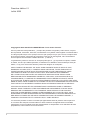 2
2
-
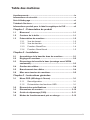 3
3
-
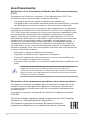 4
4
-
 5
5
-
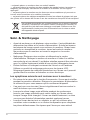 6
6
-
 7
7
-
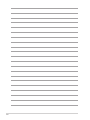 8
8
-
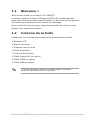 9
9
-
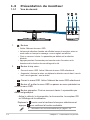 10
10
-
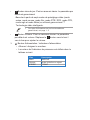 11
11
-
 12
12
-
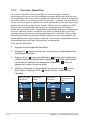 13
13
-
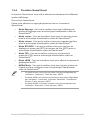 14
14
-
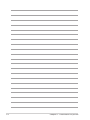 15
15
-
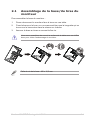 16
16
-
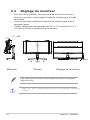 17
17
-
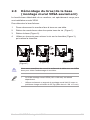 18
18
-
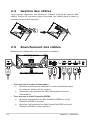 19
19
-
 20
20
-
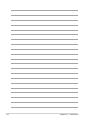 21
21
-
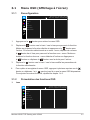 22
22
-
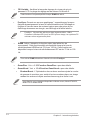 23
23
-
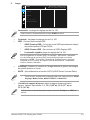 24
24
-
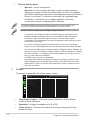 25
25
-
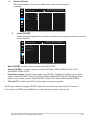 26
26
-
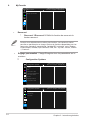 27
27
-
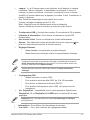 28
28
-
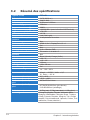 29
29
-
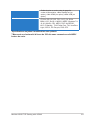 30
30
-
 31
31
-
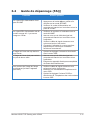 32
32
-
 33
33
Asus TUF Gaming VG34VQEL1A Mode d'emploi
- Catégorie
- Téléviseurs
- Taper
- Mode d'emploi
Documents connexes
-
Asus TUF Gaming VG34VQL3A Mode d'emploi
-
Asus VG246H1A Mode d'emploi
-
Asus TUF Gaming VG27AQML1A-W Mode d'emploi
-
Asus TUF Gaming VG328QA1A Mode d'emploi
-
Asus TUF Gaming VG279QM1A Mode d'emploi
-
Asus ROG Swift PG27UQR Mode d'emploi
-
Asus TUF Gaming VG27AQM1A Mode d'emploi
-
Asus TUF Gaming VG27AQL3A-W Mode d'emploi
-
Asus TUF Gaming VG249QL3A Mode d'emploi
-
Asus TUF Gaming VG27AQ3A Mode d'emploi
Autres documents
-
Gigabyte G27QC A Manuel utilisateur
-
Gigabyte G32QC A Manuel utilisateur
-
Gigabyte AORUS AD27QD Mode d'emploi
-
Gigabyte M32Q Mode d'emploi
-
Gigabyte G34WQC A Manuel utilisateur
-
ViewSonic XG2402-S Mode d'emploi
-
ViewSonic XG2530-S Mode d'emploi
-
ViewSonic XG2730 Mode d'emploi
-
ViewSonic XG3240C Mode d'emploi
-
ViewSonic XG2702-S Mode d'emploi